云骑士一键重装系统下载安装
- 分类:教程 回答于: 2023年04月24日 10:00:13
云骑士安装大师是一款操作简单非常实用的系统重装软件,由于此软件操作简单,安全性高,不需要光驱或U盘。即使大家是没有安装经验也可以轻松一键重装系统,所以有许多小伙伴喜欢使用它。接下来小编就带大家来分享一下云骑士重装系统怎么用。
工具/原料:
系统版本:Windows10
品牌型号:华硕UX30K35A
软件版本:云骑士装机大师 V11.5.47.1530 绿色版
方法/步骤:
云骑士重装系统使用:
1、首先下载安装云骑士重装系统工具软件并打开,选择顶部的【一键装机】功能,然后鼠标点击【立即重装】。

2、工具软件会检测电脑的本地安装环境,等待检测完成后点击【下一步】。

3、进入到选择系统版本的界面,选择适合自己电脑配置的操作系统版本,然后点击【下一步】。
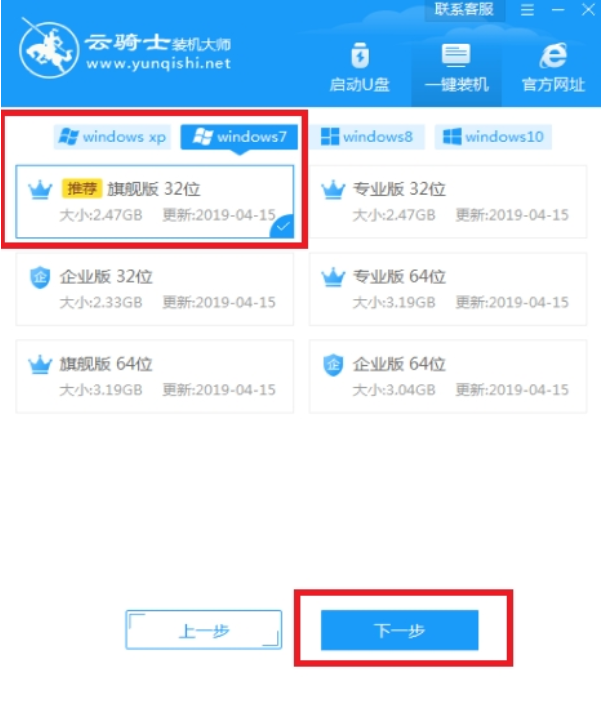
4、骑士重装系统工具软件提供了7个备份选项,选择自己需要备份勾选后点击【开始安装】。
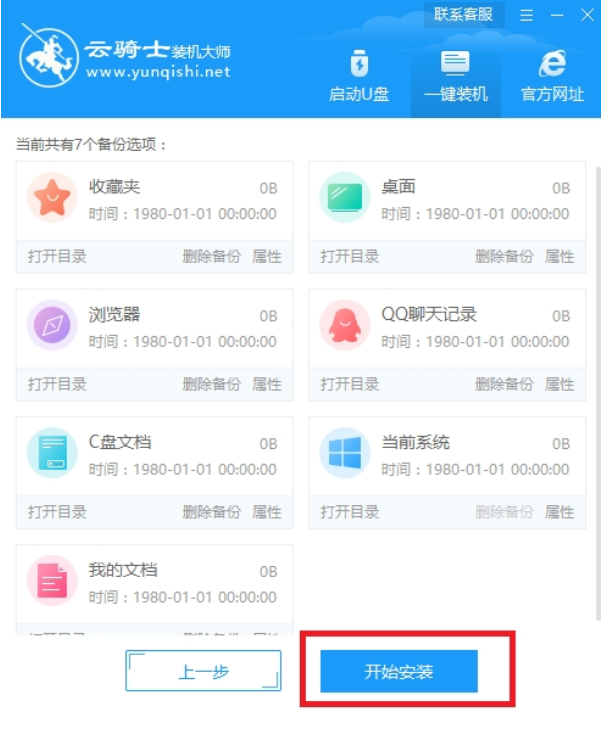
5、接下来工具会自动下载系统和安装,大家耐心等待完成重启电脑。

6、最后电脑重启进入到PE安装系统,系统安装完成重启进入到新系统桌面则表示云骑士重装系统就成功了。

总结:
云骑士重装系统使用:
1、下载云骑士重装系统工具软件并打开,选择顶部的【一键装机】功能,然后鼠标点击【立即重装】;
2、工具软件会检测电脑的本地安装环境,等待检测完成后点击【下一步】;
3、进入到选择系统版本的界面,选择适合自己电脑配置的操作系统版本,然后点击【下一步】;
4、骑士重装系统工具软件提供了7个备份选项,选择自己需要备份勾选后点击【开始安装】;
5、接下来工具会自动下载系统和安装,大家耐心等待完成重启电脑;
6、最后电脑重启进入到PE安装系统,系统安装完成重启进入到新系统桌面则表示云骑士重装系统就成功了。
 有用
26
有用
26


 小白系统
小白系统


 1000
1000 1000
1000 1000
1000 1000
1000 1000
1000 1000
1000 1000
1000 1000
1000 1000
1000 1000
1000猜您喜欢
- bios设置u盘启动项教程2023/05/12
- 无法进系统电脑蓝屏了怎么办修复方法..2021/10/25
- 详解电脑重装系统英文步骤是什么..2023/04/19
- 电脑中病毒了一直下软件怎么办..2022/01/24
- 电脑蓝屏代码0x000000ed怎么办..2022/12/25
- 我的文档不见了2015/07/08
相关推荐
- 重装系统后如何删除IE错误证书?..2016/06/11
- 电脑xp系统安装步骤2022/09/29
- win11体验版安装详细教程2021/07/06
- 最好的一键重装系统教程2016/11/12
- 系统重装后如何调整音量大小?..2015/09/28
- ADSL宽带代码大全2015/07/06

















